HƯỚNG DẪN CẬP NHẬT THÔNG TIN CHỮ KÝ SỐ LÊN HỆ THỐNG HẢI QUAN ĐIỆN TỬ
Sau khi gia hạn/ đăng ký mới chữ ký số, nếu doanh nghiệp của Quý khách hàng có khai hải quan điện tử, chúng ta cần cập nhật thông tin tin chữ ký số mới lên hệ thống Hải quan điện tử để đảm bảo quá trình kê khai được thông suốt.
Bài viết này, DICHVUDIENTU.VN sẽ hướng dẫn Quý khách hàng cách cập nhật chữ ký số mới. Quý khác hàng cần lưu ý rằng, đối với kê khai hải quan điện tử, sau khi cập nhật chữ ký số xong, sau 12h đêm mới có thể dùng chữ ký số mới để kê khai.
CÁC BƯỚC THỰC HIỆN CẬP NHẬT CHỮ KÝ SỐ LÊN HỆ THỐNG HẢI QUAN ĐIỆN TỬ
Lưu ý: Bạn cần có chữ ký số cũ hoặc chứng thư số cũ và tài khoản quản trị VNACCS mới có thể tiến hành cập nhật thông tin chữ ký số mới.
Bước 1: Cắm USB Token Chữ ký số (CKS) FPT-CA vào máy tính.
Bước 2: Truy cập vào trang web của Tổng cục Hải quan tại địa chỉ https://www.customs.gov.vn, trong mục Dịch vụ công bấm vào mục Đăng ký Doanh nghiệp sử dụng chữ ký số.
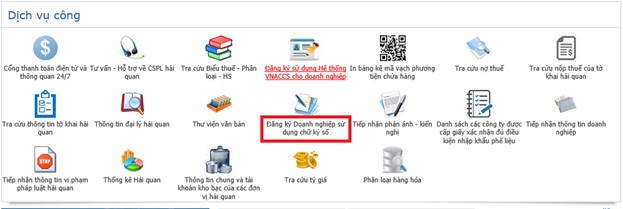
Bước 3: Giao diện DOANH NGHIỆP ĐĂNG KÝ CHỮ KÝ SỐ xuất hiện, nhập thông tin lên các trường Mã doanh nghiệp, Số CMT và mã capcha sau đó bấm Xem thông tin.
Trong đó:
- Mã doanh nghiệp: Nhập Mã số thuế của Doanh nghiệp.
- Số CMT: Nhập số Chứng minh nhân dân hoặc số thẻ căn cước hoặc số hộ chiếu của Người đại diện pháp luật thể hiện trên Giấy Chứng nhận Đăng ký kinh doanh của Doanh nghiệp.
Lưu ý: Bạn có thể tra cứu số CMT tại đây.
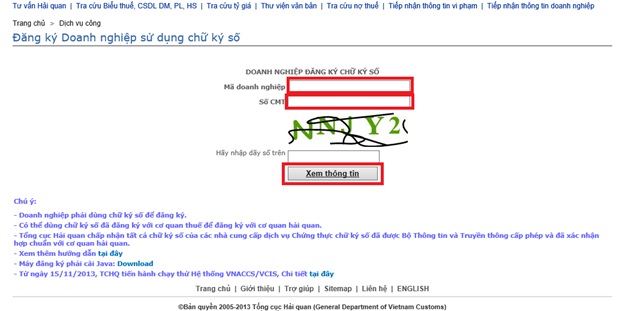
Bước 4: Nhấn “Xem thông tin chứng thư số”
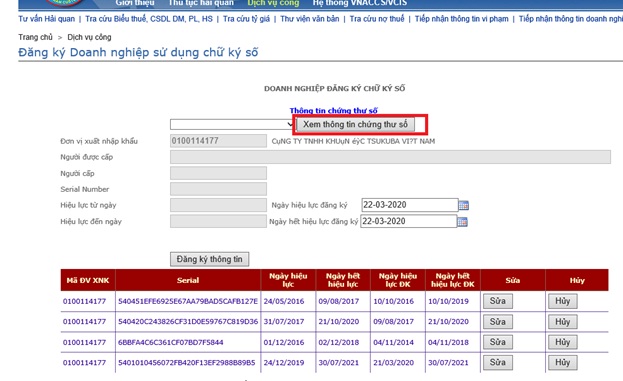
Bước 5: Nhập “Ngày hết hiệu lực đăng ký” là hạn mới của chữ ký số.
Sau đó nhấn “Đăng ký thông tin”.
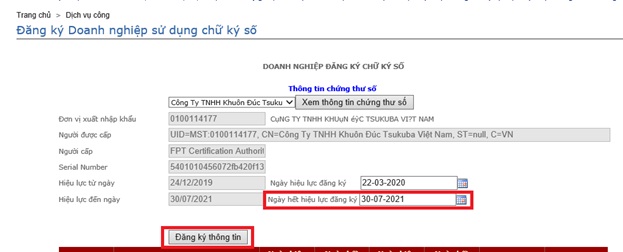
Bước 6: Nhập mã pin token.
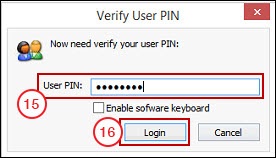
Bước 7: Cập nhật thành công, chọn OK
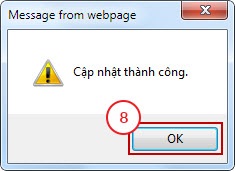
Bước 8: Sau khi Đăng ký Doanh nghiệp sử dụng Chữ ký số thành công, Bạn cần cập nhật thông tin Chữ ký số lên hệ thống VNACSS, tại mục Dịch vụ công, bấm vào mục Đăng ký sử dụng Hệ thống VNACCS cho doanh nghiệp.
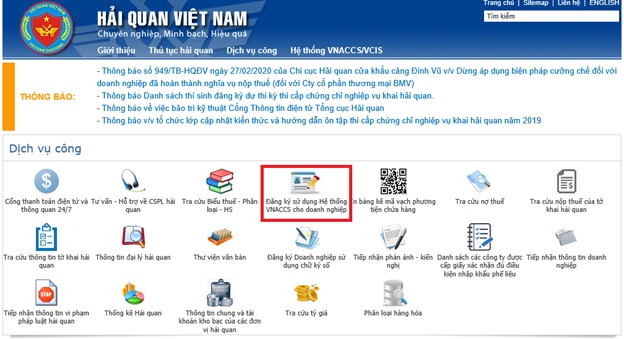
Bước 9: Nhấn vào nút “Đăng nhập”

Bước 10: Chọn chữ ký số quản trị cũ của DN. Nhập thông tin MST và mật khẩu đăng nhập HQ.
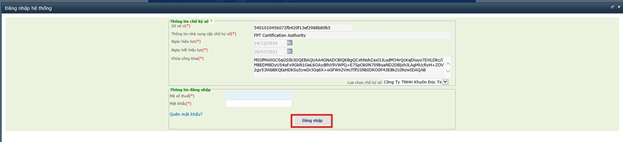
Bước 11: Vào phần I.5 “Đăng ký thay đổi thông tin tài khoản quản trị”

Bước 12: Lựa chọn thông tin chữ ký số mới để cập nhật làm quản trị. Sau đó nhấn “Cập nhật”
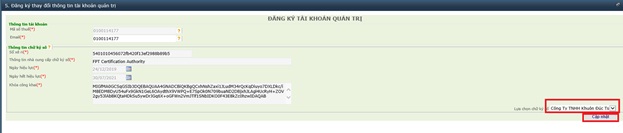
Bước 13: Vào mục II.1 “Sửa thông tin chung người sử dụng”
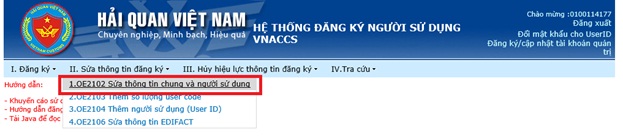
Bước 14: Vào mục “Thông tin người khai HQ”. Nhập “Ngày hiệu lực”. Sau đó lựa chọn “Chứng thư số mới”. Nhấn “Ghi”.
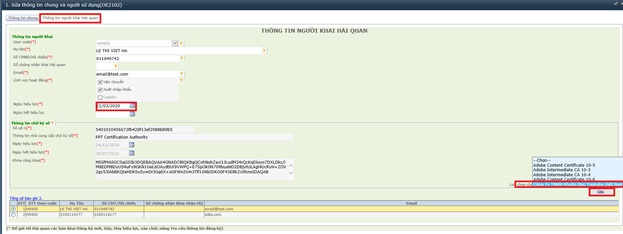
Bước 15: Hệ thống báo “Cập nhật thành công”
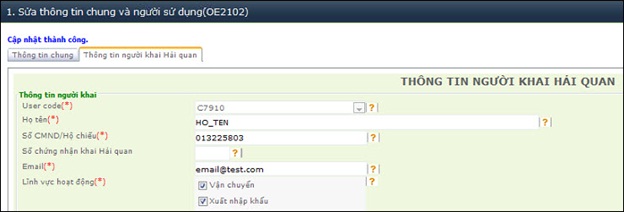
Bước 16: Vào mục IV.1 “Tra cứu thông tin đăng ký”
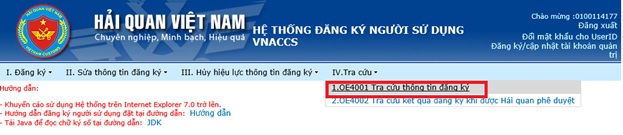
Bước 17: Chọn tích “Sửa sau phê duyệt” và nhấn “Tìm kiếm”. Sau đó chọn “Gửi”
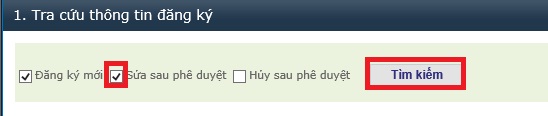
Bước 18: Chọn chữ ký số Quản trị. Nhập thông tin Tên và Email. Nhấn “Ký chữ ký số”. Sau đó nhấn “Gửi”
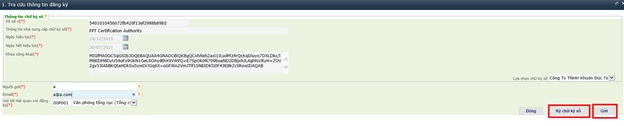
Bước 19: Thông báo gửi thành công.
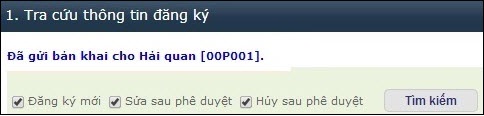
Bước 20: Vào phần “Tra cứu kết quả”. Kiểm tra xem dòng dịch vụ mới đã được cập nhật thành công.
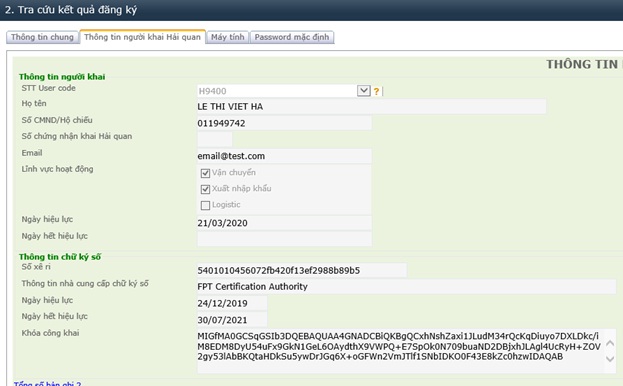
Chúc các bạn thành công !
BẢNG GIÁ CHỮ KÝ SỐ CÁC NHÀ CUNG CẤP
Ngoài ra, Quý khách hàng có thể tham khảo bảng giá chữ ký số các nhà cung cấp theo đường link bên dưới:
- Chữ ký số FPT-CA
- Chữ ký số Fast-CA (New-CA)
- Chữ ký số Viettel-CA
- Chữ ký số Vina-CA (Smartsign)
- Chữ ký số Vin-CA (LCS-CA)
- Chữ ký số VNPT-CA
- Chữ ký số Easy-CA
- Chữ ký số CA2 (Nacencomm)
- Chữ ký số giá rẻ - Bảng giá tổng hợp các nhà cung cấp chữ ký số